아이폰 인터넷 속도 측정 및 느려짐 현상 해결 30초면 가능
아정당
2025.01.01 업데이트
조회11,500
스크랩0
안녕하세요.
아이폰이 갑자기 느려져 답답함을 느낀다면 속도를 측정해 보는 것이 좋은데요~
이번 글에서는 아이폰의 인터넷 속도를 측정하고 느려짐 현상 해결 방법을 알아보겠습니다~
목차
1. 아이폰 인터넷 속도 측정 방법
2. 아이폰 인터넷 속도 느려짐 해결법
1. 아이폰 인터넷 속도 측정 방법

네이버에 인터넷 속도 테스트를 검색하세요~
가장 위에 노출되는 사이트로 들어가 주세요.
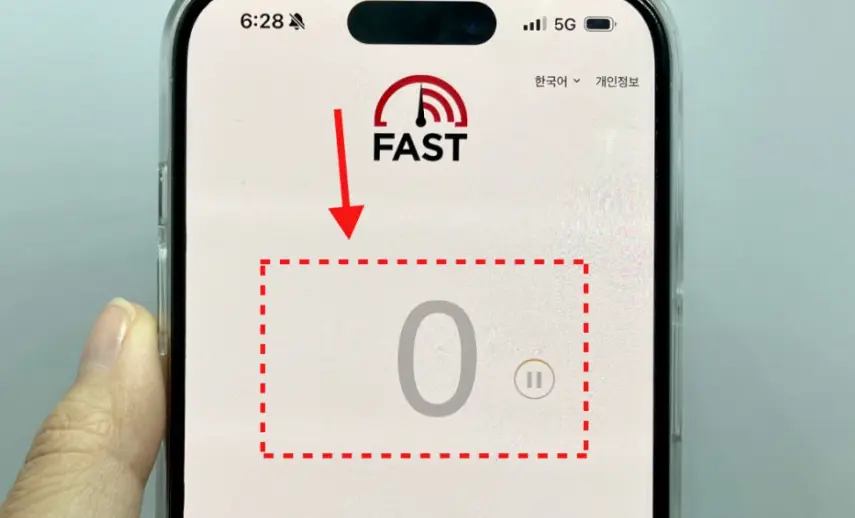
그럼 0으로 시작하는 숫자가 계속 바뀌는 것을 확인할 수 있어요~
인터넷 속도가 Mbps로 표시됩니다!

잠시 기다리면 최종적인 아이폰 인터넷 속도가 나타나는데요~
실시간 측정이라 한 번 측정할 때마다 변동이 있으며 위치마다 차이가 날 수 있습니다.

추가적인 정보를 보고 싶다면 상세 정보 보기를 눌러 주세요~

그러면 트래픽 정보와 업로드 속도를 확인할 수 있어요.
추가 설정을 하고 싶다면 설정 버튼을 눌러 주세요~

설정에서 테스트 최저, 최대 시간과 병력 접속 정도를 조절할 수 있습니다.
앱 없이도 아이폰을 들고 다니며 편리하게 인터넷 속도를 측정할 수 있는 좋은 사이트입니다.
2. 아이폰 인터넷 속도 느려짐 해결법
아이폰 인터넷 속도가 느려졌을 때 해결하는 방법은 5가지가 있습니다~
<아이폰 인터넷 속도 느려짐 해결 방법>
-네트워크 초기화하기
-브라우저 탭 정리
-아이폰 백그라운드 앱 새로고침 끄기
-아이폰 재시작
-iOS 업데이트
① 네트워크 초기화

설정으로 들어가 주세요.

다음으로 일반을 선택합니다~

전송 또는 iPhone 재설정을 선택하세요.

다시 한 번 재설정을 눌러 주세요~

네트워크 설정 재설정을 선택해 줍니다.

마지막으로 암호를 입력하면 초기화가 진행됩니다.
② 브라우저 탭 정리
크롬, 사파리 등의 브라우저에서 많은 탭을 열어 놓게 되는데요~
열어 둔 만큼 아이폰 메모리를 사용하게 됩니다.

먼저 사파리 앱으로 들어가 주세요~

오른쪽 하단의 탭 버튼을 눌러 주세요~

꼭 필요하거나 나중에 봐야 할 탭을 제외하고 모두 삭제해 주세요~

크롬의 경우 :) 아이콘으로 들어갑니다~

마찬가지로 필요한 탭을 제외하고 모두 지워 주세요~

전부 삭제하고 싶은 경우 왼쪽 하단의 수정 버튼을 누르고 탭 모두 닫기를 선택하세요~
③ 아이폰 백그라운드 앱 새로고침 끄기

설정 > 일반으로 들어가세요~
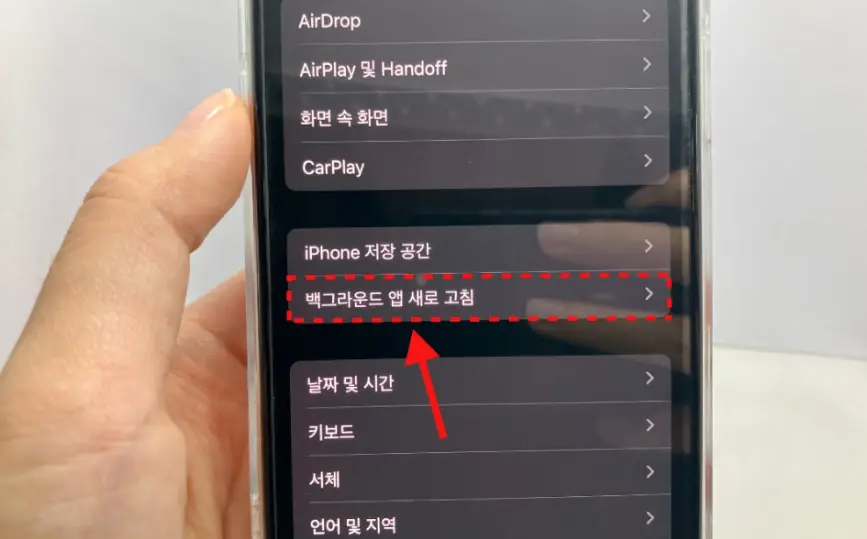
백그라운드 앱 새로고침을 선택하세요~

상단의 백그라운드 앱 새로고침 옵션을 켬 > 끔으로 변경해 주세요~
또는 개별적으로 비활성화할 수 있습니다.
④ iOS 업데이트

마찬가지로 설정 > 일반을 선택하세요~

소프트웨어 업데이트를 선택합니다~
지금 업데이트를 눌러 업데이트를 진행해 주세요~
✅ 업데이트 시 데이터를 사용하면 추가 요금이 발생할 수 있으니 와이파이를 이용하는 것을 추천합니다~
⑤ 아이폰 재시작
아이폰 전원을 끄지 않고 계속 사용하다 보면 누적된 리소스로 인해 느려질 수 있습니다~
주기적으로 종료 후 재부팅을 하는 것이 좋습니다.

먼저 전원 버튼과 아래 음량 버튼을 동시에 누릅니다~

밀어서 전원 끄기 후 다시 켜면 됩니다~
Q & A
Q. 컴퓨터나 노트북이 느려진 경우는 어떻게 해야 하나요?
A. 아래 링크를 통해 따라 하시는 것을 추천합니다~
이상으로 아이폰 인터넷 속도 측정 및 느려짐 현상 해결 방법을 알아보았습니다~
해당 방법으로 조금 더 빠르고 쾌적하게 아이폰을 사용해 보시길 바랍니다~
잠깐!
인터넷TV, 가전렌탈, 휴대폰 지원금 절대 받지마세요.
아래 조건을 꼭 확인해보세요!




아이폰, 인터넷, 속도, 측정, 느려짐, 현상, 해결, 방법, IT, 꿀팁, 컴퓨터, 노트북, 설정, 옵션, 재시작, 종료, 업데이트, IOS, IPHONE, 백그라운드, 새로, 고침, IPAD, 향상, APPLE, LTE




 셀프 바로가입
셀프 바로가입 실시간 카톡 상담
실시간 카톡 상담